发布时间:2023-11-04 09:30:26来源:网络点击:
win10电池损耗报告怎么看?电脑的电池损耗是大家都比较关心的一点,那如何查看我们的电池损耗呢,电池损耗报告怎么看,win10电池损耗报告怎么看,下面就和小编一起来看看吧!
1、按下键盘的 win+R 组合快捷键,在打开的运行窗口中输入 cmd 回车;
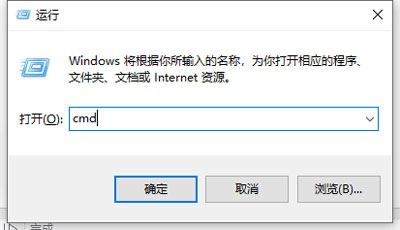
2、或者是直接点击开始菜单中/搜索 命令行提示符 选项。

3、然后在打开的命令行窗口中输入 Powercfg /batteryreport 回车。
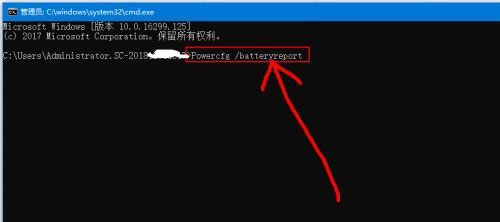
4、然后会给出电池使用时间报告的路径信息。
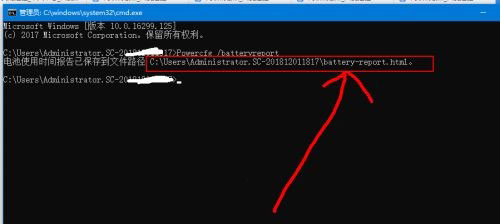
5、然后根据给出的路径,打开这个文件夹,然后就可以看到给出的报告网页文件了。

6、然后双击打开这个文件,然后就可以看到这个电池报告的信息了。
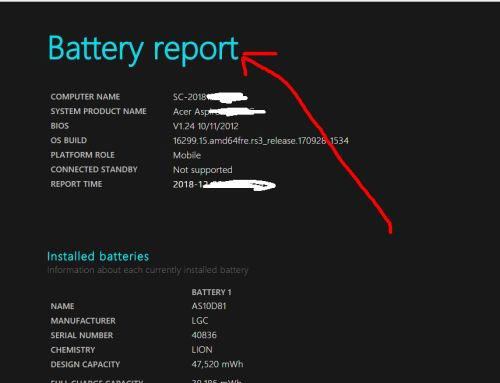
7、其中,一共有六项,有基本信息,近三天的使用情况,近三天的使用曲线,使用历史,续航等等。
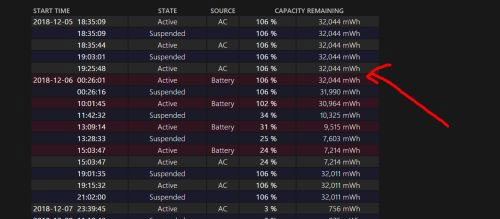
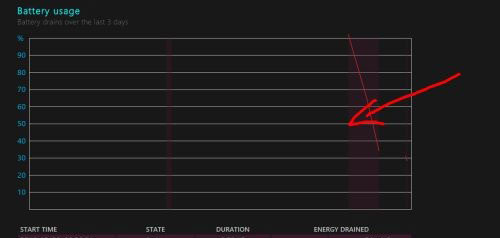
以上就是win10电池损耗报告怎么看的全部内容了,希望以上内容对您有所帮助!
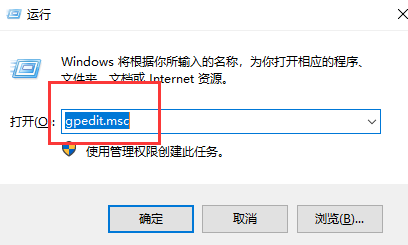
2023-10-30
win10音频服务未运行怎么处理
电脑蓝屏出现代码0x0000013a怎么
WPSOffice怎么取消共享编辑
win10系统怎么预防勒索病毒
win10系统如何开启引导日志
win10磁贴打不开怎么修复
win10系统怎么获得管理员权限
如何重置电脑win10系统
win10更新后开机变慢怎么办